Ықтимал тұтынушыны басқару бойынша ЖҚС
Бұл мақала Dynamics 365 Sales жүйесіндегі тұтынушыны басқару, сату премиумы және сату маманы туралы жиі қойылатын сұрақтарға жауап береді.
Жүйе әкімшісі конфигурациялаған параметрлерге байланысты тәжірибеңіз әртүрлі болуы мүмкін. Мұнда ықтимал тәжірибелер:
Сайт картасында Мүмкіндіктерді таңдаңыз, содан кейін білікті және рұқсат етілмеген ықтимал тұтынушыларды табу үшін Жабық ықтимал тұтынушылар көрінісін таңдаңыз. Мүмкіндіктерді қайта іске қосқыңыз келсе, оларды қайта қосуға болады.
Сатушылар ықтимал тұтынушыда жұмыс істегенде, олар ықтимал тұтынушы туралы зерттеген нәрселер туралы негізгі ақпаратты сақтау үшін жазбаларды пайдаланады. Бұл тораптағы жаңа контактілер, келісімшарттың ағымдағы мәні, жеткізуші туралы ақпарат және т.б. сияқты ақпарат болуы мүмкін. Ықтимал тұтынушы жарамды болғанда, ақпарат жоғалып кетпеуі үшін бұл ескертпелер Мүмкіндік жазбасында көрсетіледі.
Жаңа ықтимал тұтынушының біліктілігі тәжірибесі ықтимал тұтынушының біліктілігі процесін теңшеуге мүмкіндік береді, соның ішінде тіркелгіні, контактіні және мүмкіндік жазбаларын автоматты немесе қолмен жасауды немесе екеуінің комбинациясын қоса. Сондай-ақ, ол бір ықтимал тұтынушы үшін бірнеше мүмкіндіктерді жасауға және ол білікті болғаннан кейін көшбасшыны қорытындылауға мүмкіндік береді. Бұрынғы тәжірибе тек жазбаларды автоматты түрде жасауға мүмкіндік береді.
Бірнеше мүмкіндіктерді жасауды әкімші қосса, Ықтимал тұтынушыны нақтылау бүйірлік тақтасында +Жаңа мүмкіндік пәрменін таңдау арқылы қосымша мүмкіндіктер жасай аласыз. Жазбалар Біліктілік таңдамайынша жасалмайтынын ескеріңіз.
Неліктен Ықтимал тұтынушыны нақтылау бүйірлік тақтасындағы тіркелгіні және контакт жазбаларын өңдей алмаймын?
Әкімшіңіз автоматты түрде жасалатын тіркелгі мен контакт жазбаларын орнатқан болса, бұл жазбаларды Ықтимал тұтынушыны нақтылау бүйірлік тақтасында өңдеу мүмкін емес. Өзгерістер енгізу үшін бүйірлік тақтаны жауып, ықтимал тұтынушы пішініндегі мәліметтерді өңдеу керек, содан кейін Біліктілік қайтадан таңдаңыз.
Иә, әкімшіңіз ықтимал тұтынушының біліктілігі кезінде пайда болатын мүмкіндік пішініндегі өрістерді реттей алады. Мүмкіндік пішіндерін теңшеу тек келесі сценарийлерде мүмкін:
- Әкімшіңіз жаңа ықтимал тұтынушының біліктілігі тәжірибесін қосты.
- Әкімшіңіз жаңа ықтимал тұтынушының біліктілігі тәжірибесінде мүмкіндік жасау үшін Сатушыны таңдады.
Әкімші қосса, ықтимал тұтынушыны қорытындылау, ол жарамды болғаннан кейін оның AI-мен жұмыс істейтін қысқаша мазмұнын жасайды. Бұл жиынтықта ықтимал тұтынушы жазбасының негізгі мәліметтері бар және ықтимал тұтынушы ақпаратының қысқаша шолуын қамтамасыз ететін негізгі мүмкіндік жазбасының да, ықтимал тұтынушы жазбасының да уақыт кестесіне қосылады. Қосымша ақпарат: Сұраныс жарамды болғаннан кейін қорытынды жасаңыз
ықтимал тұтынушылар туралы есеп мүмкіндігі ұйымыңызда келесі мүмкіндіктер қосылғанда ғана қолжетімді болады:
Ықтимал тұтынушы жарамды болғанда, ықтимал тұтынушыдағы белгілі өрістер тіркелгілердегі, контактілердегі және мүмкіндіктердегі сәйкес өрістермен автоматты түрде салыстырылады. Бұл негізгі ақпараттың осы қатысты жазбалар арқылы тасымалдануын және сақталуын қамтамасыз етеді. Қосымша ақпарат: Басқа нысандарға өріс салыстырулары
Мүмкіндікті сараптау кезінде келесі қателердің бірі қайталанатын ықтимал тұтынушыларға байланысты орын алады:
- Жеткізуші жазба жасалмады немесе жаңартылмады, себебі ағымдағы жазбаның көшірмесі әлдеқашан бар.
- Мүмкіндік жазбасы жасалмады немесе жаңартылмады, себебі ағымдағы жазбаның көшірмесі бұрыннан бар.
Ұйымыңызда қайталанатын деректерді іздеу ережелері мүмкіндігі қосылса, осы ықтимал тұтынушының көшірмелері бар болса, қолданба ықтимал тұтынушылардың біліктілігіне рұқсат бермейді. Мәселені азайту үшін келесі шешімдерді қолданып көріңіз:
- Жетекші үшін көшірмелерді алып тастап, қайта талап етіңіз. Қосымша ақпарат: Қайталанатын жолдарды біріктіру
- Ықтимал тұтынушылар торының көрінісіне өтіп, ықтимал тұтынушыны таңдап, талаптарға сай болыңыз.
- Қатені тудыратын ережені жариялаудан бас тартыңыз және ықтимал тұтынушыны қайтадан сәйкестендіріңіз. Келесі қадамдарды пайдаланып ережелерді жариялаудан шығару үшін әкімшіңізге хабарласыңыз:
- Қосымша параметрлер>Параметрлер>Жүйе>Деректерді басқару>қайталанатын деректерді іздеу ережелері тармағына өтіңіз.
- Ережені таңдап, одан кейін Жарияланудан бас тарту таңдаңыз.
- Егер ереже ықтимал тұтынушыны жасау немесе жаңарту үшін ғана қажет болса, бірақ біліктілік үшін қажет болмаса, қайталанатын деректерді іздеу ережелері білікті ықтимал тұтынушыларда жұмыс істемейтініне көз жеткізіңіз. Белсенді емес сәйкестік жазбаларды қоспау опциясын қосыңыз және ықтимал тұтынушыны анықтаңыз. Келесі қадамдарды пайдаланып опцияны қосу үшін әкімшіңізге хабарласыңыз:
Қосымша параметрлер>Параметрлер>Жүйе>Деректерді басқару>қайталанатын деректерді іздеу ережелері тармағына өтіңіз.
Ережені ашу және жариялаудан шығару.
Белсенді емес сәйкестік жазбаларды қоспау опциясын таңдаңыз.
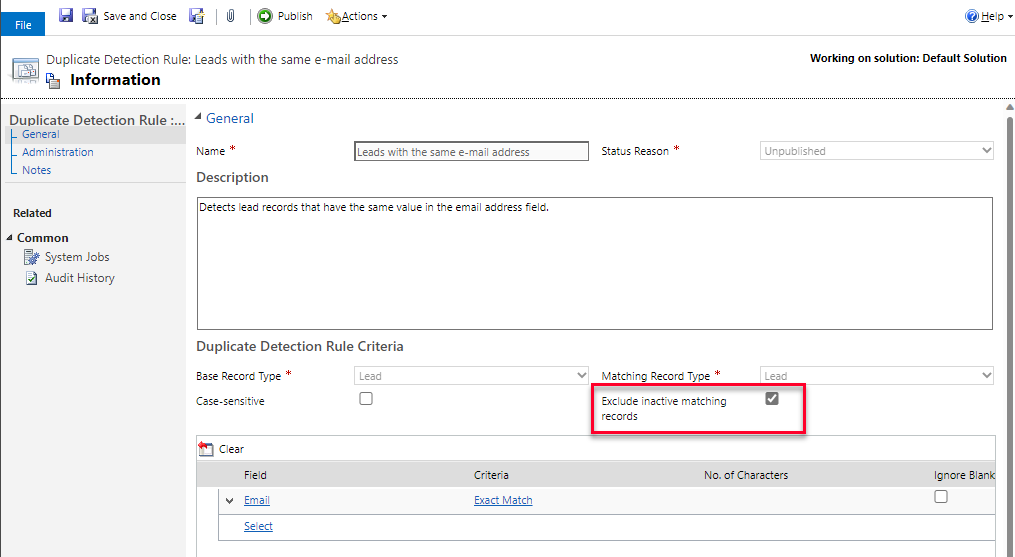
Ережені жариялау.
Неліктен компания атауы бағаны ықтимал тұтынушы көріністері үшін Бағандарды өңдеу тақтасында қолжетімді емес?
The Компания атауы баған қораптан тыс жетекші көріністерге қосылған, бірақ ол ішінде жасырылған Бағандарды өңдеу дизайн бойынша панель. Осылайша, осы сыртқы нұсқаларға негізделген ықтимал ықтимал тұтынушы көріністеріндегі Компания атауы бағанын жасыру, жою немесе қайта реттеу мүмкін емес. күтпеген көріністер. Компания атауы бағанын Бағандарды өңдеу бағанында көрсету үшін әкімшіге хабарласыңыз. Әкімшіңіз Компания атауы өрісін көрініс құрастырушысы Power Apps арқылыкөрініске қоса алады. .
2024 жылдың наурыз айынан бастап кез келген өрістен тыс салыстыруларды жою мүмкіндігі жойылады. 2024 жылдың наурыз айына дейін ықтималдық пен мүмкіндік арасындағы өрісті салыстыруды жойсаңыз, карта келесі жаңартуда қалпына келтірілетін еді. Егер сіз өрістен тыс картаны қайта анықтағыңыз келсе, originatingleadid өріс толтырылғанын тексеретін мүмкіндік жасау мүмкіндігінде операциядан кейінгі плагин жасай аласыз және өрістен тыс өрістерге бағытталған өрістерді жаңарта аласыз. - бизнес талаптарына сәйкес өріс карталары.
Dynamics 365 Sales Insights бағдарламасын орнатыңыз және стандартты ықтимал тұтынушы нысаны немесе стандартты мүмкіндік нысанын пайдаланыңыз. Ұпай үлгісін құру үшін ықтимал тұтынушылардың немесе мүмкіндіктердің ең аз саны қажет:
- ықтимал тұтынушыны балдық бағалау моделі құру үшін сізде кемінде 40 білікті және 40 дисквалификацияланған жетекші болуы керек.
- Мүмкіндіктерді бағалау үлгісін құру үшін сізде кемінде 40 вон және 40 жоғалтылған мүмкіндік болуы керек.
- Мүмкіндіктер мен мүмкіндіктер алдыңғы жылдың 1 қаңтарында немесе одан кейін жасалған болуы керек.
Менде ықтимал тұтынушылардың қажетті саны немесе баллдық үлгіні жасау мүмкіндіктері бар-жоғын қалай тексеруге болады?
Жетекші немесе мүмкіндікті бағалау үлгісін жасамас бұрын, сізде кем дегенде 40 білікті және 40 дисквалификацияланған жетекші немесе үлгіні үйрету үшін 40 вон және 40 жоғалтылған мүмкіндік бар екеніне көз жеткізуіңіз керек. Модельді үйрету үшін 3 айдан 2 жылға дейінгі уақыт аралығын таңдауға болады.
Мысал сценарийімен минималды талапты түсінейік:
Сіз ықтимал тұтынушыны балдық бағалау моделі құрастырып, оны соңғы 6 айда жасалған және жабылған жетекшілермен жаттықтырғыңыз келеді. Тек Мүмкіндіктерді сату процесін Бизнес процесінің ағыны пайдаланатын ықтимал тұтынушыларды қосқыңыз келеді. Қажетті тұтынушылар санының бар-жоғын тексеру үшін келесі қадамдарды пайдаланыңыз. Мүмкіндік ұпайларына қойылатын ең аз талапты тексеру үшін ұқсас қадамдарды орындауға болады. Егер мүмкіндікті бағалауда әр кезең үлгісін пайдалануды жоспарласаңыз, осы бөлімін қараңыз.
Ықтимал тұтынушылар бетінде көрініс селекторынан Барлық ықтимал тұтынушыларды таңдаңыз.
Сүзгілерді өңдеу таңдаңыз.
Қосу пәрменін таңдап, келесі сүзгілерді орнатыңыз:
- Жасалған күні = Соңғы 6 айда.
- Күй = Білікті.
Қосу>Қатысты нысанды қосу пәрменін таңдап, келесі сүзгілерді орнатыңыз:
- Қатысты ұйым = Мүмкіндіктерді сату процесі
- Оператор = Деректерді қамтиды
- Өріс = күй
- Оператор = Тең емес
- Мән = Тоқтатылды
Келесі скриншот орнату қажет сүзгілерді көрсетеді:
Шарттарға сәйкес келетін тұтынушылар санын тексеріңіз. Мүмкіндіктер саны 40-тан аз болса, көбірек ықтимал тұтынушыларды қосу үшін уақыт шеңберін көбейтуге болады. Жарамсыз тұтынушылардың санын тексеру үшін Күй сүзгісін Жарамсыз етіп өзгертіңіз.
Егер көшбасшы немесе мүмкіндік ұпай жинамаса немесе ұпай жаңартылмаса, келесі шарттар орындалғанына көз жеткізіңіз:
Бағалау үлгісі жарияланды.
Жазба Ашық күйде.
Жазба баллдық үлгіде анықталған барлық шарттарға сәйкес келеді.
Жазба бағалау үлгісінде конфигурацияланған бірдей Бизнес процесінің ағыны пайдаланады.
Жазба ағымдағы күннен бастап соңғы 2 жыл ішінде жасалған. Модель рекорд жасаған сайын күнді тексереді. Егер рекорд ертерек соғылған болса, бірақ келесі ұпай жинау циклінде 2 жылдық терезеден тыс болса, ұпай жаңартылмайды.
Жаңа лидерлер үшін ұпайлар нақты уақытта орындалады. Ұпай жаңа мүмкіндікті сақтағаннан кейін бес минут ішінде көрсетіледі. Жаңартылған ықтимал тұтынушылар үшін ұпайлар әр 24 сағат сайын жаңартылады.
Нақты уақыттағы балл қоюға тек жаңа ықтимал тұтынушылар үшін қолдау көрсетіледі. Жаңа ықтимал тұтынушыны сақтағаннан немесе импорттағаннан кейін 15 минуттан кейін де ұпайды көрмесеңіз, әкімшіге хабарласыңыз. Әкімшіңіз жаңа ықтимал тұтынушыға ұпай беретін үлгінің жасалғанын немесе өңделгенін және нақты уақыттағы бағалау мүмкіндігі шығарылғаннан кейін жарияланғанын тексере алады. Қосымша ақпарат: Нақты уақыттағы ұпай жинау](work-predictive-lead-scoring.md#real-time-scoring)
Иә, үлгіні үйрету үшін таңдалған атрибуттарды өзгертуге болады. Айтуынша, қораптан тыс үлгі бизнесіңіз үшін ең сәйкес келетін атрибуттарды автоматты түрде таңдайды.
Иә, ұйымдағы бизнестің әр жолына тән бірнеше үлгіні қосып, жариялауға болады.
Ұпайлар компьютерлік оқыту үлгісі арқылы жасалады.
Бағалар әкімші конфигурациялай алатын төрт шелектегі ұпайлар тобы ғана.
Ықтимал тұтынушыны жіктеу кезінде және жаңа жазбаларды жасаған кезде көшірме тіркелгі немесе контакт анықталса, сізге көшірме туралы ескерту көрсетіледі. Жүйе әкімшісі жақсартылған қайталанатын деректерді іздеу және біріктіру тәжірибесін қосқанына байланысты, сіз көшірмелерді шешу опцияларын көресіз. Қосымша ақпарат: Жақсартылған қайталанатын деректерді іздеу және біріктіру тәжірибесін қосыңыз
Power Platform және Dynamics 365 Sales жүйесіндегі қайталанатын деректерді іздеу мүмкіндігінің айырмашылығы неде?
Power Platform әрбір жазба үшін жасалған сәйкестік кодын салыстыру арқылы көшірмелерді анықтайды. Қосымша ақпарат: Деректердің көшірмелерін анықтаңыз, осылайша оларды түзетіңіз немесе жойыңыз
Dynamics 365 Sales бұлыңғыр логиканы және әрбір ықтимал тұтынушы үшін жасалған сәйкестік кодын пайдаланып ықтимал тұтынушыларды салыстыратын AI үлгісімен көшірмелерді анықтайды.
Келесі кестеде көшірмелерді анықтаудың екі әдісінің мысалы көрсетілген.
| Ереже түрі | Өтініш берді |
|---|---|
| Бұлыңғыр логика | - Ұқсас жетекші атауы және компания атауы - Ұқсас жетекші атауы және бірдей электрондық пошта домені |
| Сәйкестік коды | - Электрондық поштаның адресі - Телефон нөмірі |
Қосымша ақпарат: Қайталанатын ықтимал тұтынушыны анықтауды қосыңыз
Жақсартылған қайталанатын деректерді іздеу тәжірибесі өшірілгенде, Қайталанатын ескерту диалогтық терезесін көресіз.
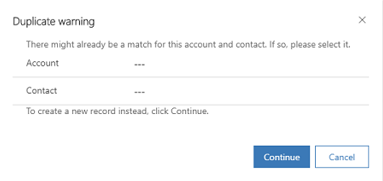
Есептік жазба және Байланыс өрістеріне сәйкес сәйкес тіркелгіні және контакт жазбасын таңдаңыз, содан кейін Жалғастыру. Қайталанатын ескертуді елемеу және жаңа жазбаларды жасау үшін Тіркелгі және Контакт өрістерін бос қалдырыңыз және Жалғастыру таңдаңыз.
Тіркелгі және Байланыс іздеу өрістері сәйкес нәтижелермен сүзіледі және жазбаны дәл анықтау үшін қосымша ақпаратпен бірге көрсетіледі. оған жетекші байланыстыру керек. Мысалы, Контакт іздеу іздеу белгішесін таңдағанда, тек сәйкес контакт жазбаларын көресіз.
Жақсартылған қайталанатын деректерді іздеу және біріктіру тәжірибесі қосылғанда, Тіркелгі немесе контакт бұрыннан бар болуы мүмкін диалогтық терезесін көресіз.
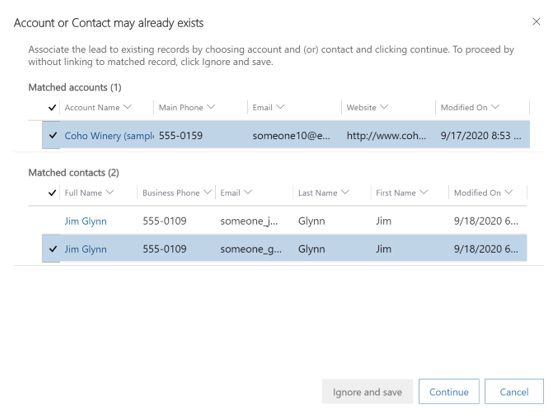
Сәйкес келетін тіркелгілер және Сәйкес контактілер бөлімдері барлық сәйкес жазбаларды (қайталанатын деректерді іздеу ережелеріне негізделген) көрсетеді. жетекші байланыстыру керек жазбаны дәл анықтау үшін қосымша ақпаратпен.
Мүмкіндік жазбасын бар сәйкес жазбамен байланыстыру үшін жазбаны таңдап, одан кейін Жалғастыру пәрменін таңдаңыз. Жаңа тіркелгіні немесе контакт жазбасын жасау үшін, сәйкес жазбаны таңдамай Елмеу және сақтау пәрменін таңдаңыз.
Ықтимал тұтынушы білікті.